Verificando os dados digitalizados e organizando as páginas (visualizar)
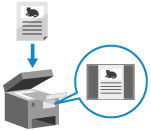
Você pode exibir uma tela de visualização para verificar o conteúdo antes de enviar ou salvar os dados digitalizados. Você também pode alterar a ordem das páginas e excluí-las na tela de visualização.
* Você não pode exibir ou operar a tela de visualização ao salvar dados digitalizados na Caixa de mensagem.
Exibindo a tela de visualização
Você pode definir as configurações para exibir uma tela de visualização antes de enviar ou salvar os dados digitalizados.
* Para operações básicas de digitalização, veja o seguinte:
1
Pressione [Options]  [Preview] na tela de digitalização. Tela de digitalização
[Preview] na tela de digitalização. Tela de digitalização
 [Preview] na tela de digitalização. Tela de digitalização
[Preview] na tela de digitalização. Tela de digitalização[W/Settings] é exibido na parte inferior do botão de configuração.
2
Pressione [Close].
A tela de digitalização é exibida novamente.
3
Pressione [ Start].
Start].
 Start].
Start].A digitalização do original começa.
Quando a digitalização for concluída, a tela de visualização será exibida.
Quando a digitalização for concluída, a tela de visualização será exibida.
Quando [Press the [Start] key to scan the next original.] é exibido
Quando um original é colocado na placa de vidro e digitalizado, ou a digitalização é executada usando a Criação de trabalho, a tela de digitalização de originais é exibido.
Quando terminar de digitalizar todos os originais adicionais, pressione [Preview and Send] para exibir a tela de visualização.
Quando terminar de digitalizar todos os originais adicionais, pressione [Preview and Send] para exibir a tela de visualização.
Operando a tela de visualização
Se as configurações estiverem definidas para exibir uma tela de visualização, a tela de visualização será exibida após a conclusão da digitalização do original.
* Quando um original é colocado na placa de vidro e digitalizado, ou a digitalização é executada usando a Criação de trabalho, você pode pressionar [Preview and Send] depois de digitalizar todos os originais para exibir a tela de visualização.
Você pode usar a tela de visualização para verificar o conteúdo dos dados digitalizados e organizar as páginas.
Pressione [Start Sending] ou [Start Storing] para enviar ou salvar os dados digitalizados.
Pressione [Start Sending] ou [Start Storing] para enviar ou salvar os dados digitalizados.
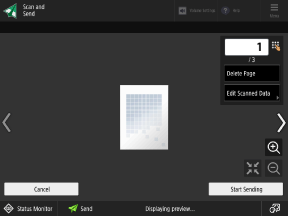
Alterando a página para exibição
Pressione [ ] ou [
] ou [ ] no lado esquerdo ou direito da tela.
] no lado esquerdo ou direito da tela.
Você também pode especificar diretamente a página a ser exibida usando as teclas numéricas para inserir um número de página.
 ] ou [
] ou [ ] no lado esquerdo ou direito da tela.
] no lado esquerdo ou direito da tela. Você também pode especificar diretamente a página a ser exibida usando as teclas numéricas para inserir um número de página.
Excluindo uma página
Exiba a página que deseja excluir e pressione [Delete Page]  [Yes].
[Yes].
 [Yes].
[Yes].Movendo uma página
Pressione [Edit Scanned Data]  [Move Page Position], especifique a página a ser movida e o destino e pressione [OK].
[Move Page Position], especifique a página a ser movida e o destino e pressione [OK].
 [Move Page Position], especifique a página a ser movida e o destino e pressione [OK].
[Move Page Position], especifique a página a ser movida e o destino e pressione [OK].Substituindo uma página
Pressione [Edit Scanned Data]  [Switch Page Position], especifique a página a ser substituída e a página de substituição e pressione [OK].
[Switch Page Position], especifique a página a ser substituída e a página de substituição e pressione [OK].
 [Switch Page Position], especifique a página a ser substituída e a página de substituição e pressione [OK].
[Switch Page Position], especifique a página a ser substituída e a página de substituição e pressione [OK].